|
BARBARA  Ringrazio Saturnella per avermi permesso di tradurre i suoi tutorial. 
qui puoi trovare qualche risposta ai tuoi dubbi. Se l'argomento che ti interessa non è presente, ti prego di segnalarmelo. Questo tutorial è una creazione di Saturnella e non può essere copiato su altri siti nè essere offerto per il download. Lo stesso vale per la mia traduzione. E' anche proibito togliere il watermark dal materiale; rispettiamo il lavoro dei creatori di tubes, senza i quali non potremmo creare tutorials. Per tradurre questo tutorial, creato con PSP19, ho usato CorelX, ma può essere eseguito anche con le altre versioni di PSP. Dalla versione X4, il comando Immagine>Rifletti è stato sostituito con Immagine>Capovolgi in orizzontale, e il comando Immagine>Capovolgi con Immagine>Capovolgi in verticale. Nelle versioni X5 e X6, le funzioni sono state migliorate rendendo disponibile il menu Oggetti. Nel nuovo X7 sono tornati i comandi Immagine>Rifletti e Immagine>Capovolgi, ma con nuove funzioni. Vedi la scheda sull'argomento qui Occorrente: Materiale qui Grazie per il tube Yoka e per la maschera Narah. Il tube del paesaggio è di Saturnella (in questa pagina trovi i links ai loro siti). Filtri in caso di dubbi, ricorda di consultare la mia sezione filtri qui Filters Unlimited 2.0 qui AP 01 [Innovations] - Lines SilverLining qui FM Tile Tools - Blend Emboss, Saturation Emboss qui Simple - 4 way Average qui AAA Frame - Foto Frame qui Photo Plugin - Soft focus qui I filtri Simple si possono usare da soli o importati in Filters Unlimited (come fare vedi qui) Se un filtro fornito appare con questa icona  non esitare a cambiare modalità di miscelatura e opacità secondo i colori utilizzati. Nelle ultime versioni di PSP non c'è il gradiente di primo piano/sfondo (Corel_06_029) Puoi usare i gradienti delle versioni precedenti. Trovi qui i gradienti Corel X. Apri la maschera in PSP e minimizzala con il resto del materiale. Colori utilizzati 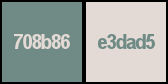 1. Imposta il colore di primo piano con il colore scuro #708b86, e il colore di sfondo con il colore chiaro #e3dad5. 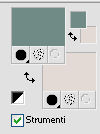 Passa il colore di primo piano a Gradiente di primo piano/sfondo, stile Radiale. 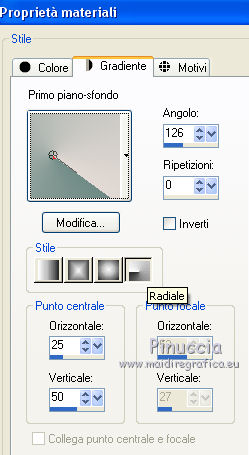 2. Apri alpha_barbara. Finestra>Duplica o sulla tastiera maiuscola+D per fare una copia.  Chiudi l'originale. La copia, che sarà la base del tuo lavoro, non è vuota, ma contiene una selezione salvata sul canale alfa. Riempi  l'immagine trasparente con il gradiente. l'immagine trasparente con il gradiente.3. Livelli>Duplica. Immagine>Rifletti. Immagine>Capovolgi. Cambia la modalità di miscelatura di questo livello in Rafforza. Livelli>Unisci>Unisci visibile. 4. Livelli>Nuovo livello raster. Selezione>Seleziona tutto. Apri l'immagine "image 1" e vai a Modifica>Copia. Torna al tuo lavoro e vai a Modifica>Incolla nella selezione. Selezione>Deseleziona. 5. Effetti>Effetti di immagine>Motivo unico.  Cambia la modalità di miscelatura di questo livello in Sovrapponi.  Effetti>Effetti di bordo>Aumenta di più. 6. Apri l'immagine "image 2" e vai a Modifica>Copia. Torna al tuo lavoro e vai a Modifica>Incolla come nuovo livello. Effetti>Effetti di immagine>Scostamento.  7. Effetti>Effetti geometrici>Inclina.  Cambia la modalità di miscelatura di questo livello in Sovrapponi, e abbassa l'opacità al 70%. 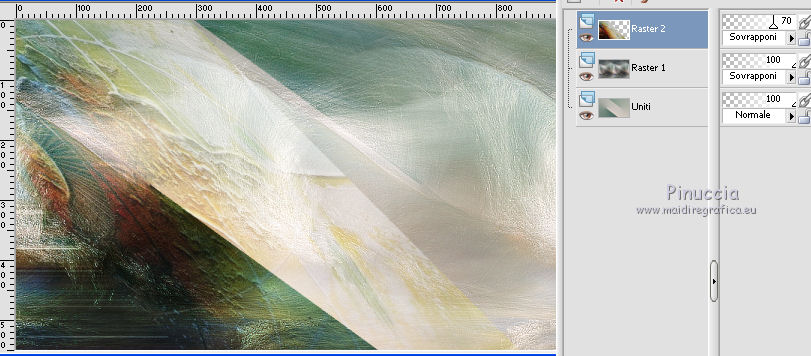 8. Attiva il livello sottostante. Selezione>Carica/Salva selezione>Carica selezione da canale alfa. la selezione sélection1 è subito disponibile. Devi soltanto cliccare Carica.  Selezione>Innalza selezione a livello. Selezione>Deseleziona. 9. Effetti>Plugins>AP 01 [Innovations] - Lines SilverLining. 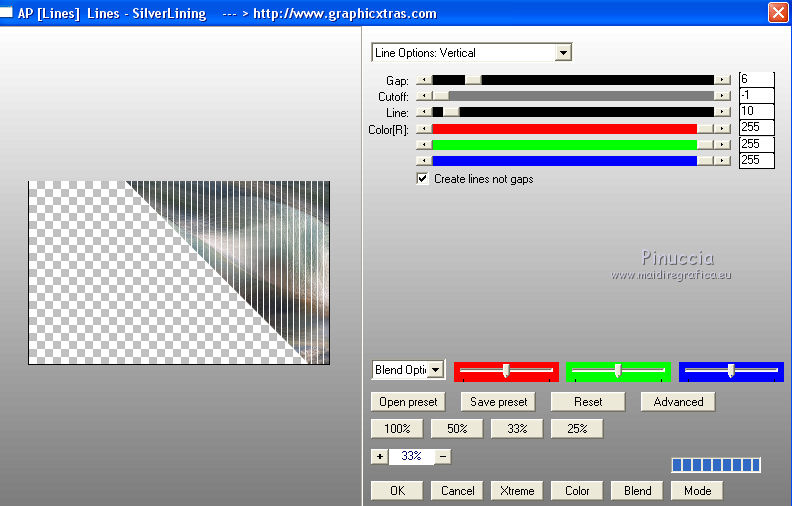 Cambia la modalità di miscelatura di questo livello in Moltiplica. 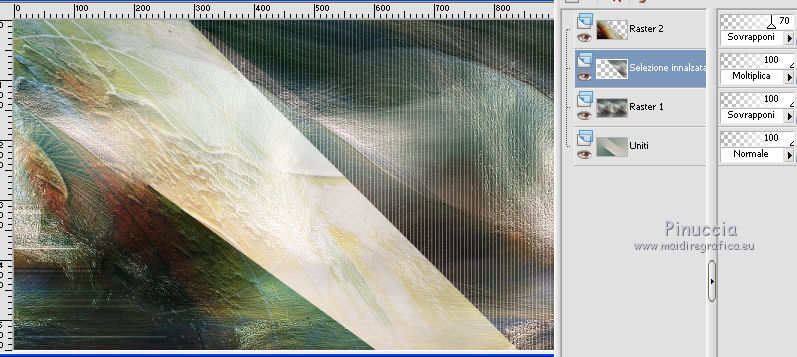 10. Effetti>Effetti di immagine>Motivo unico, con i settaggi standard.  11. Attiva il livello superiore. Apri il tube del paesaggio e vai a Modifica>Copia. Torna al tuo lavoro e vai a Modifica>Incolla come nuovo livello. Io ho abbassato l'opacità al 30%. 12. Effetti>Plugins>FM Tile Tools - Saturation Emboss, con i settaggi standard.  13. Effetti>Plugins>FM Tile Tools - Blend Emboss, con i settaggi standard.  14. Livelli>Nuovo livello raster. Riempi  con il colore chiaro di sfondo. con il colore chiaro di sfondo.Livelli>Nuovo livello maschera>Da immagine. Apri il menu sotto la finestra di origine e vedrai la lista dei files aperti. Seleziona la maschera Narah_Mask_0951.  Effetti>Effetti di bordo>Aumenta di più. Livelli>Unisci>Unisci gruppo. Immagine>Rifletti. Effetti>Effetti di immagine>Scostamento.  15. Effetti>Effetti 3D>Sfalsa ombra, con il colore scuro. 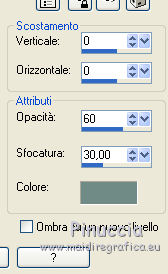 16. Apri il tube texte e vai a Modifica>Copia. Torna al tuo lavoro e vai a Modifica>Incolla come nuovo livello. Spostalo  a destra. a destra.Immagine>Immagine negativa. se stai usando PSP 9: Regola>Bilanciamento colore>Immagine negativa 17. Effetti>Effetti 3D>Sfalsa ombra, con il colore scuro. 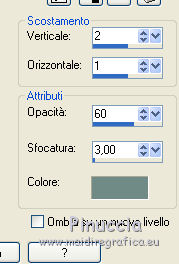 18. Apri il tube dei viso di Yoka e vai a Modifica>Copia. Torna al tuo lavoro e vai a Modifica>Incolla come nuovo livello. Spostalo  a sinistra. a sinistra.19. Effetti>Effetti 3D>Sfalsa ombra, con il colore scuro. 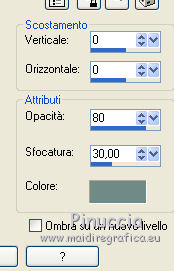 Livelli>Unisci>Unisci visibile. 20. Immagine>Aggiungi bordatura, 1 pixel, simmetriche, colore scuro. Immagine>Aggiungi bordatura, 3 pixels, simmetriche, colore chiaro. Immagine>Aggiungi bordatura, 1 pixel, simmetriche, colore scuro. Immagine>Aggiungi bordatura, 50 pixels, simmetriche, colore bianco. 21. Attiva lo strumento Bacchetta magica  e clicca nel bordo di 50 pixels per selezionarlo. Attiva nuovamente l'immagine "image 1" e vai a Modifica>Copia. Torna al tuo lavoro e vai a Modifica>Incolla nella selezione. 22. Effetti>Plugins>Simple - 4 Way average. 23. Effetti>Effetti di trama>Veneziana, colore scuro. 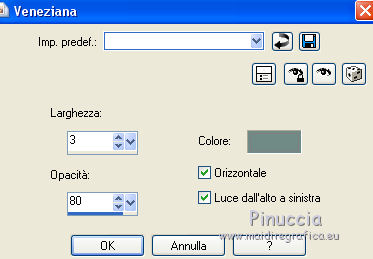 24. Effetti>Plugins>AAA Frames - Foto Frame. prima seleziona Dark with Gray shadow e poi cambia i settaggi indicati: 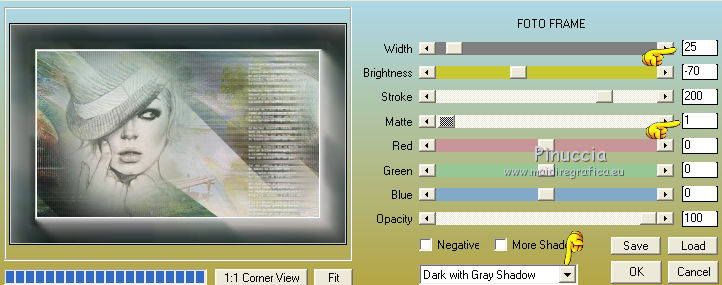 25. Selezione>Inverti. Effetti>Effetti 3D>Sfalsa ombra.  Selezione>Deseleziona. 26. Effetti>Plugins>Photo Plugins - Soft Focus 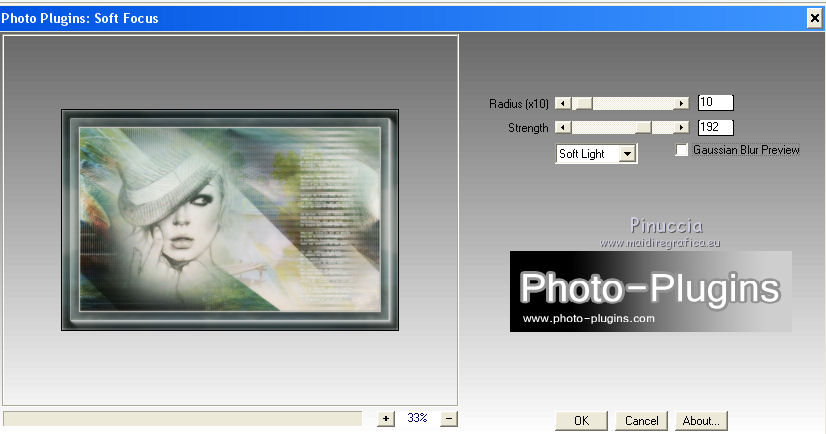 27. Firma il tuo lavoro su un nuovo livello. Immagine>Aggiungi bordatura, 1 pixel, simmetriche, colore nero. Immagine>Ridimensiona, 900 pixels di larghezza, tutti i livelli selezionato. Regola>Messa a fuoco>Maschera di contrasto.  Salva in formato jpg. Il tube di questo esempio è di Nimue La Fee  Le vostre versioni. Grazie  Olimpia  Maria L.    Shanty 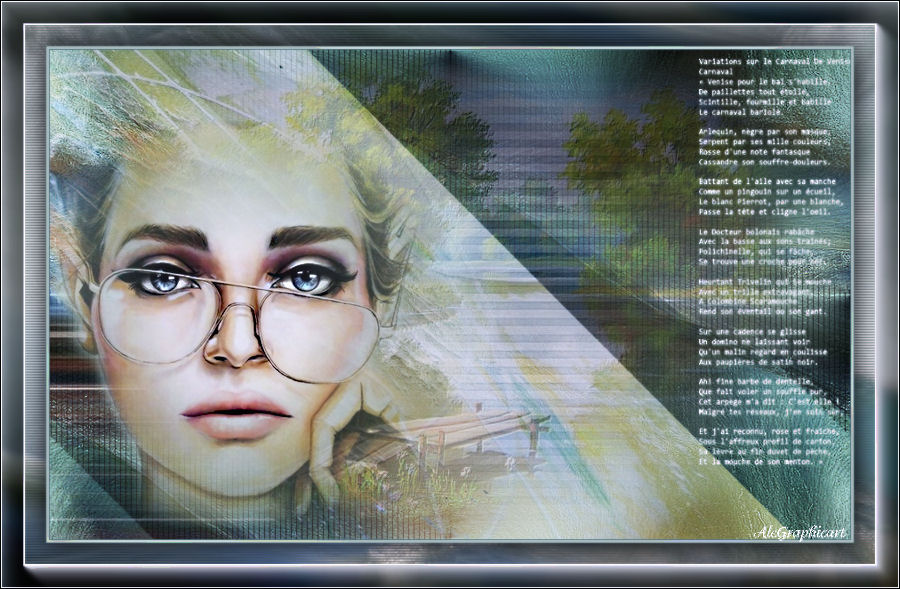 Alessandra  Puoi scrivermi per qualsiasi problema, o dubbio, se trovi un link che non funziona, o anche soltanto per dirmi se ti è piaciuto. Se vuoi mandarmi la tua versione, la aggiungerò alla mia traduzione. La mia mail è nel menu in cima alla pagina. 24 Novembre 2016. |